在维护和管理工作站或服务器时,SQL数据库的维护是一项至关重要的任务。其中,重启数据库以确保其稳定运行是一个常见的操作。本文将详细介绍在Windows环境下,如何使用CMD命令一键重启SQL数据库,帮助您更高效地进行数据库管理。
1. SQL Server服务的基本了解
在开始之前,我们需要了解一些关于SQL Server服务的基本知识。SQL Server服务是Windows操作系统中的一个后台进程,负责处理SQL Server数据库的请求。以下是一些常用的SQL Server服务名称:
SQL Server (MSSQLSERVER):默认的SQL Server服务名称。
SQL Server (INSTANCENAME):特定实例的SQL Server服务名称。
2. 使用CMD命令重启SQL Server服务
2.1 通过服务管理器重启
打开服务管理器:按下Win + R键,输入services.msc并回车。
查找SQL Server服务:在服务列表中找到相应的SQL Server服务。
重启服务:右键点击服务,选择“重启”或直接点击“停止”,然后再点击“启动”。
2.2 使用SC命令重启
打开CMD窗口:按下Win + X键,选择“Windows PowerShell (管理员)”或“命令提示符 (管理员)”。
重启服务:在命令行中输入以下命令,并根据实际情况替换SQLSERVER为实际的服务名称:
net stop SQLSERVER
net start SQLSERVER
或者使用以下命令直接重启服务:
```cmd
net stop SQLSERVER
net start SQLSERVER
net stop SQLSERVER
net start SQLSERVER
```
2.3 使用SQL Server Management Studio (SSMS) 重启
打开SSMS:在Windows中搜索“SQL Server Management Studio”,并打开它。
连接到数据库:在“连接到服务器”对话框中,选择要连接的服务器,并输入登录凭据。
重启服务:在SSMS中,导航到“服务器名称”下的“SQL Server实例”,找到“SQL Server (MSSQLSERVER)”服务,并右键点击“重启”。
3. 注意事项
权限问题:重启SQL Server服务可能需要管理员权限。在执行上述命令时,确保以管理员身份运行CMD窗口。
服务名称:请确保在执行命令时使用正确的服务名称。
数据库连接:在重启数据库后,确保所有连接到数据库的应用程序都重新连接到最新的服务。
通过掌握这些CMD命令,您可以轻松地在Windows环境下重启SQL数据库,确保其稳定运行。希望本文对您有所帮助。